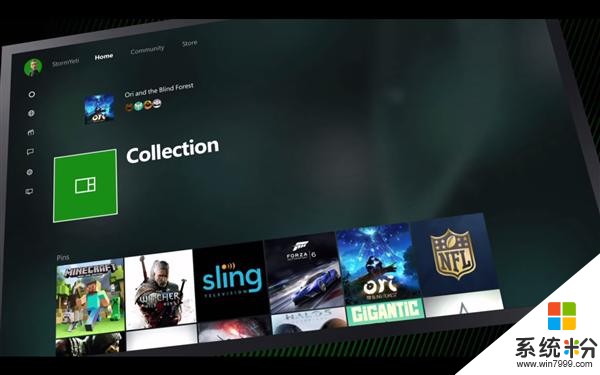
windows10激活工具是專為激活win10係統而製作的,不僅支持一鍵激活win10專業版係統,還支持激活其他版本的windows和office辦公軟件。Windows10激活工具操作簡單,隻需一鍵操作,永久免費使用。暴風win10激活工具支持激活所有32位 64位的Windows10係統。
U盤安裝Win10方法

1.首先我們需要登陸“微軟中國下載中心”,從中下載一款名為“MediaCreationTool”的工具,利用該工具可以製作Win10安裝U盤。直接通過以下地址快速進入“Windows下載中心”,根據自己操作係統的位數選擇相應的工具進行下載。
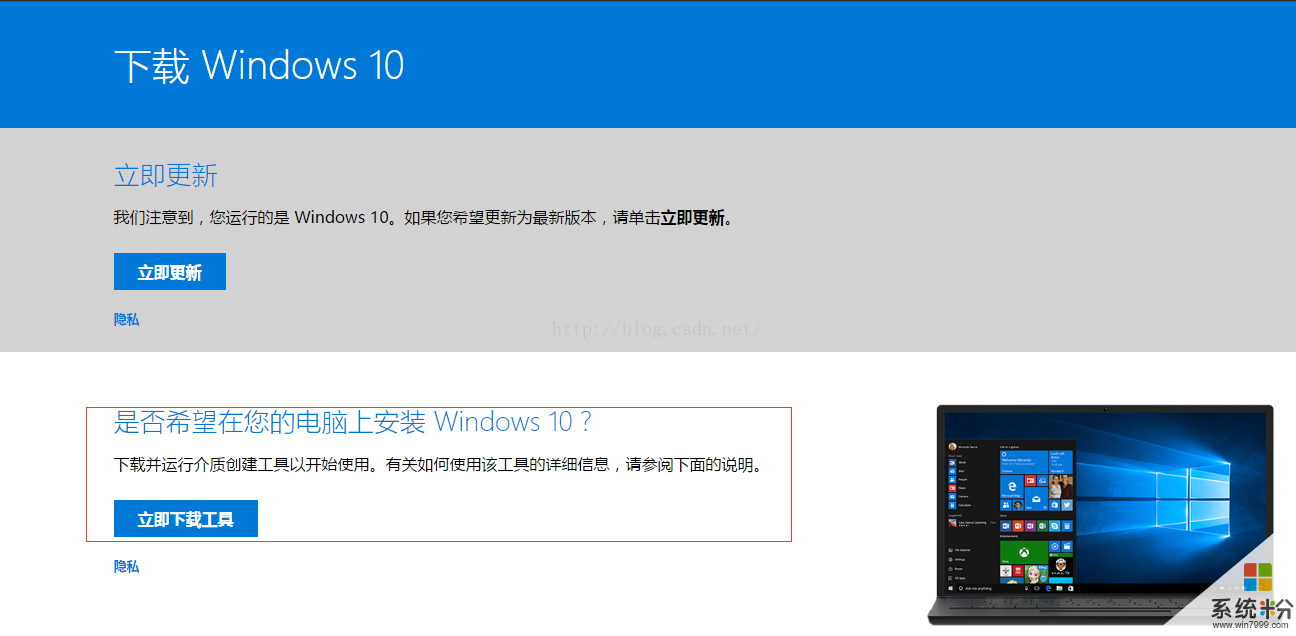
2.待“MediaCreationTool”工具下載完成後,安裝並運行此工具。從彈出的“Windows10安裝程序”主界麵中,勾選“為另一台電腦創建安裝介質”項,點擊“下一步”按鈕。
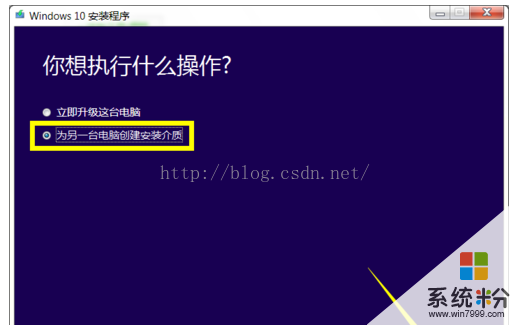
3.在打開“選擇語言、體係結構和版本”界麵中,選擇“中文(簡體)”,同時根據實際情況選擇“體係結構”和“版本”。點擊“下一步”按鈕。
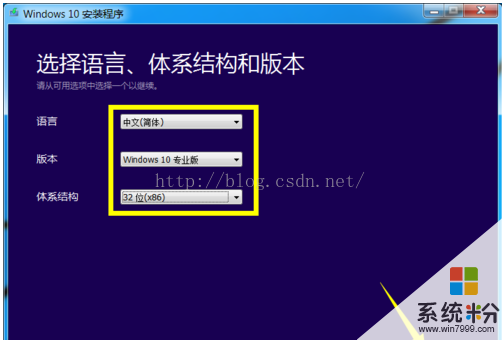
4.特別地,如果在打算在其它電腦上利用此U盤來升級到Win10係統,則需要根據其它電腦上的“操作係統版本”和“體係結構(操作係統位置)”來設置此界麵。如圖所示,小編Win7係統的兩項關鍵信息如圖所示:
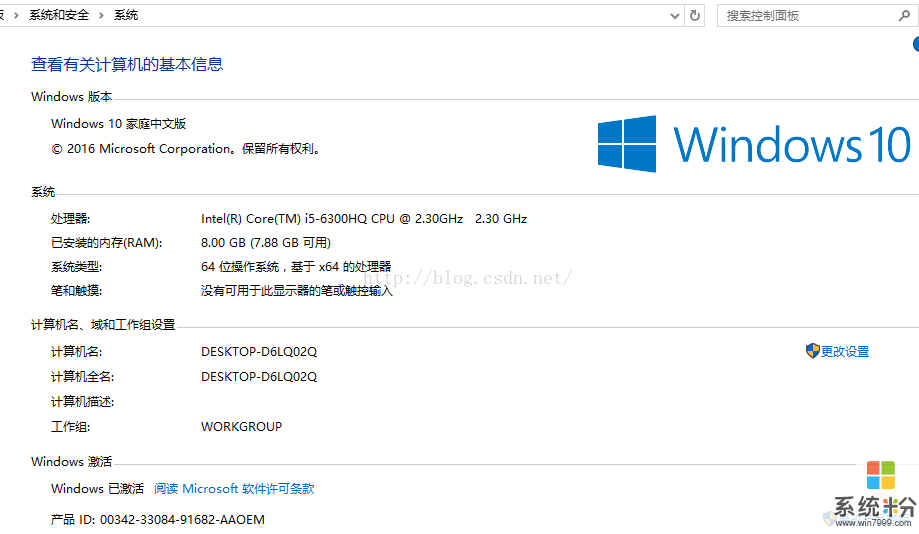
5.在“選擇要使用的介質”界麵中,直接選擇“U盤”,點擊“下一步”按鈕。
注:U盤至少要保留3GB空間。
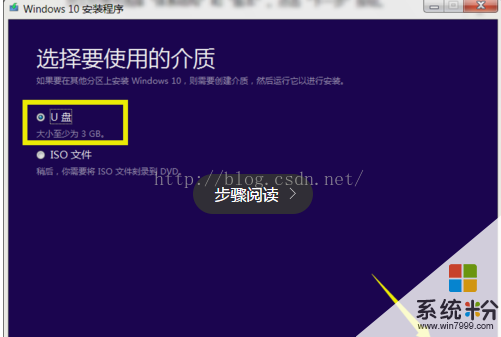
6.接下來,根據“Win10安裝向導”的提示,插入U盤存儲介質,待U盤被正常識別後,點擊“下一步”按鈕。
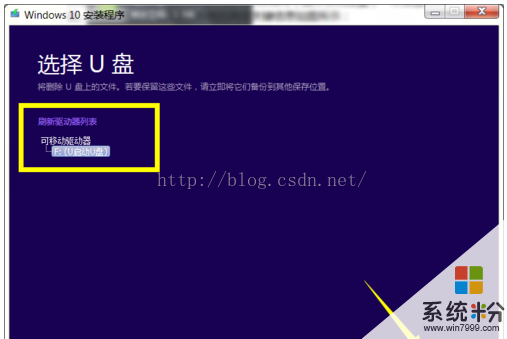
7.接下來“Windows 10安裝程序”將自動下載“Win10”係統到U盤,同時將U盤製作成一個具有啟用功能的Win10安裝U盤。
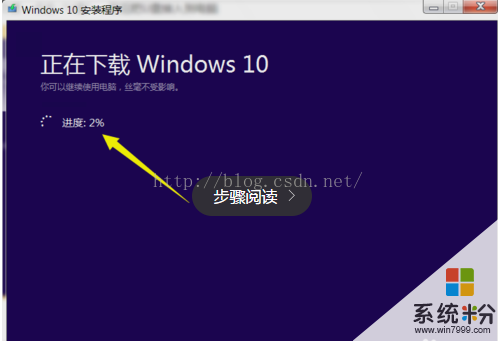
8.耐心等待Win10啟動U盤的製作完成。當Win10U盤製作完成後,將其插入到目標計算機中,進入U盤,雙擊其中的“setup.exe”程序即可啟動Win10安裝操作。
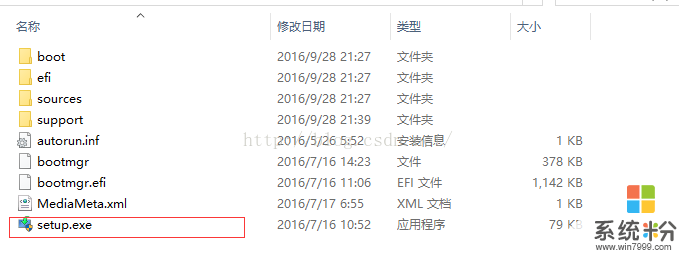
9.或者在電腦開機出現第一屏幕時,根據屏幕按相應的鍵(通常按F12)即可進入CMOS設置界麵,在此界麵中選擇從“U盤(或可移動磁盤)啟動”。
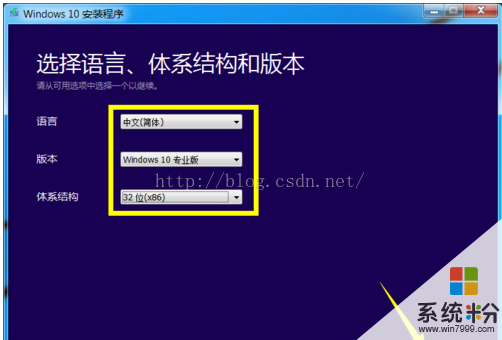
10.總結,如何安裝版本和自己電腦買來的時候預裝的係統版本一致。是不需要激活的,安裝係統聯網時會自動激活,至於為什麼,好像是因為預裝係統的激活裝置是在主板上的,所以會自動激活!!!!
以上就是係統粉小編為您帶來的U盤裝win10係統無需激活的方法,安裝win10係統的方法,怎麼安裝win10係統,希望大家能夠永久激活成功!
相關資訊
最新熱門應用

熱幣交易所app官方最新版
其它軟件287.27 MB
下載
歐昜交易所
其它軟件397.1MB
下載
vvbtc交易所最新app
其它軟件31.69MB
下載
星幣交易所app蘋果版
其它軟件95.74MB
下載
zg交易所安卓版app
其它軟件41.99MB
下載
比特幣交易app安卓手機
其它軟件179MB
下載
福音交易所蘋果app
其它軟件287.27 MB
下載
鏈易交易所官網版
其它軟件72.70MB
下載
抹茶交易所官網app
其它軟件137MB
下載
抹茶交易所app
其它軟件137MB
下載